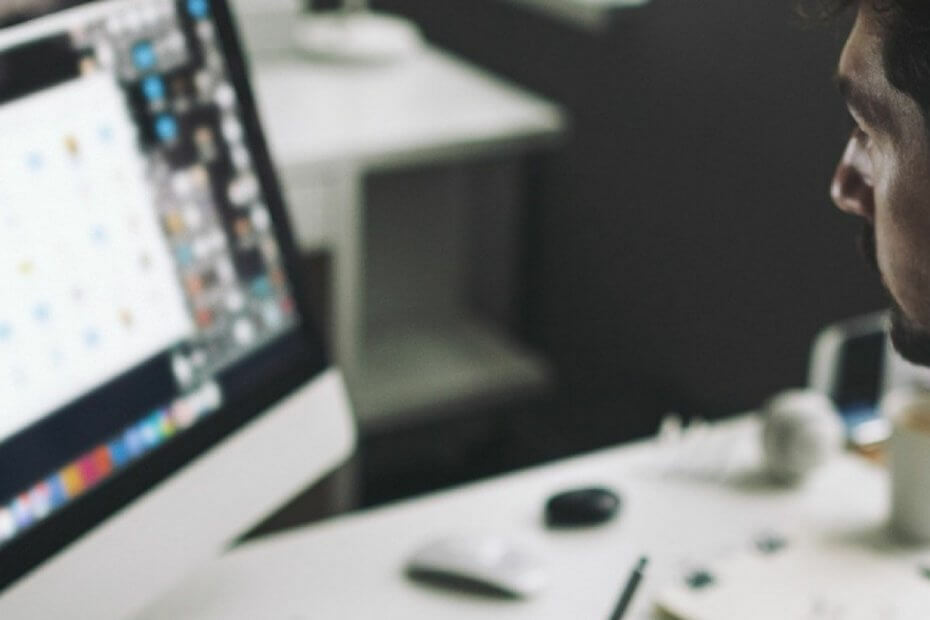
Tämä ohjelmisto korjaa yleiset tietokonevirheet, suojaa sinua tiedostohäviöltä, haittaohjelmilta, laitteistovikoilta ja optimoi tietokoneesi maksimaalisen suorituskyvyn saavuttamiseksi. Korjaa PC-ongelmat ja poista virukset nyt kolmessa helpossa vaiheessa:
- Lataa Restoro PC: n korjaustyökalu joka tulee patentoidun tekniikan mukana (patentti saatavilla tässä).
- Klikkaus Aloita skannaus löytää Windows-ongelmat, jotka saattavat aiheuttaa tietokoneongelmia.
- Klikkaus Korjaa kaikki korjata tietokoneen turvallisuuteen ja suorituskykyyn vaikuttavat ongelmat
- Restoro on ladannut 0 lukijoita tässä kuussa.
Koska monet teistä käyttävät edelleen Live Mailia, varmista, että asiat voivat mennä pieleen. Windows Live Mail liitetiedostot ovat ehdottomasti ottamassa paikkansa käyttäjien jatkuvasti kohtaamien virheiden pitkään luetteloon.
Kun Live Mail estää saamasi liitteen, se näyttää varoitusviestin, jonka tiedämme varmasti jo ulkoa. Viesti lukee Kielletty tiedostotyyppi. Tiedosto deaktivoitu.
Oletko valmis muuttamaan sitä? Tässä artikkelissa olemme listanneet muutaman vianmääritysmenettelyn, joiden avulla voit ratkaista erilaisia Live Mail -liitevirheitä.
Kuinka voin korjata Windows Live Mailin liitetiedostot?
1. Käytä korjaustoimintoa
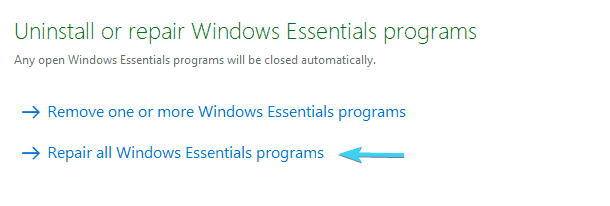
- vuonna Windowsin hakupalkki, kirjoita Ohjaus ja avaa Ohjauspaneeli.
- Klikkaus Ohjelmat.
- Valitse Ohjelmat-kohdasta Poista ohjelma.
- Etsiä Windows Live Essentials että Tällä hetkellä asennettujen ohjelmien luetteloja kaksoisnapsauta sitä.
- Klikkaus Korjaa kaikki Windows Live -ohjelmat.
- Kun olet tehnyt niin, käynnistä tietokone uudelleen, jotta asetukset tulevat voimaan.
Sen sijaan, että asennat Essentials Suiten uudelleen alusta alkaen ja ajattelet pahinta, suosittelemme kääntymään Korjaus-toimintoon.
- Etkö voi avata Ohjauspaneelia? Katso tämä vaiheittainen opas löytääksesi ratkaisun.
2. Käytä kolmannen osapuolen työpöydän sähköpostiohjelmaa Windowsille
Voit käyttää tiedostojen liitetarpeisiin luotettavaa Windows Live Mail -vaihtoehtoa.
Mailbird on tehokas ja erittäin muokattava työkalu, jonka avulla voit hallita sähköposteja, yhteystietoja ja tiedostoja useilta tileiltä yhdessä postilaatikossa. Näin voit tuoda Live Mail -tilisi Mailbirdiin nähdäksesi halutut liitteet:
- Lataa ja asenna Mailbird
- Valitse asetukset päävalikosta ja siirry Tilit-välilehti
- Klikkaa Lisää-painike ja sitten eteenpäin Tuonti
- Valitse tuotava tili
- Kirjoita salasanasi ja odota, kunnes prosessi on valmis
⇒ Hanki Mailbird
3. Muuta suojausasetuksia, jos Live Mail -liitteet eivät näy
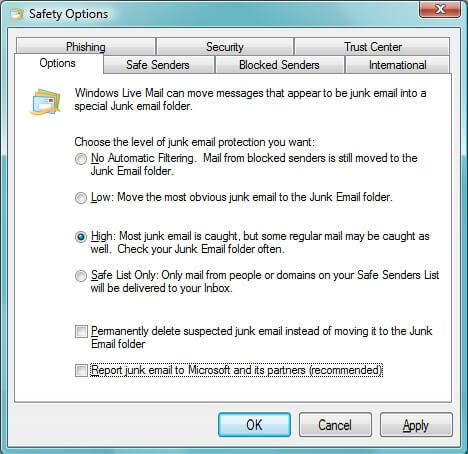
- Ensinnäkin, kirjaudu sisään Live Mailiin.
- Klikkaa Sininen välilehti vasemmassa yläkulmassa.
- Vie hiiri kohtaan Vaihtoehdot.
- Asetukset-valikko sisältää lisää alivalikkoja. Napsauta sitä, joka sanoo Turvallisuusvaihtoehdot.
- Klikkaus Turvalliset lähettäjät.
- Klikkaus Lisätä.
- Kirjoita nyt lähettäjän sähköpostiosoite.
- Klikkaus OK.
- Klikkaus Käytäja napsauta sitten OK.
- Palata Asetukset>Turvallisuusvaihtoehdot.
- Klikkaus Vaihtoehdot.
- Olet todennäköisesti asettanut tämän arvoksi Korkea (jolloin suurin osa roskapostista on kiinni) tietyssä vaiheessa, mutta yritä valita Matala tällä kertaa.
- Klikkaus Käytä ja vahvista.
Kun Live Mail -liitteet eivät näy lainkaan, yritä lisätä sähköpostin lähettäjä sähköpostiosoitteeseesi Turvallisten lähettäjien luettelo. Aseta sitten Turvallisuusvaihtoehdot että Matala.
Tämä voi auttaa sinua, mutta on viisasta valita tämä vähemmän rajoittava vaihtoehto, jos et saa paljon roskapostiviestejä tai haluat suodattaa vain ilmeisimmät roskapostit.
Harkitse myös virustentorjunta roskapostin kanssa päästäksesi eroon kaikista roskapostiviesteistä.
4. Muuta suojausasetuksia, kun Windows Live Mail ei lataa liitteitä
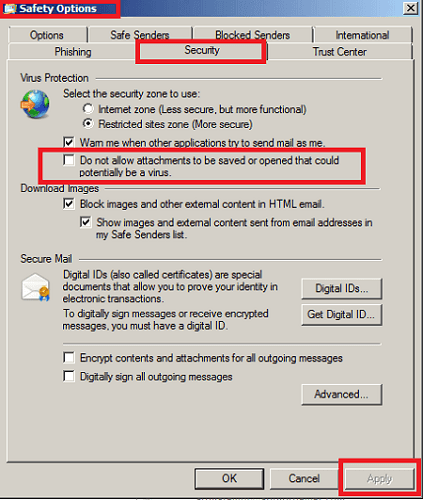
- Siirry Windows Live Mailiin.
- Kun Windows Live Mail avataan, kirjoita Koti> Roskaa.
- Etsi Suojausasetukset-välilehti ja napsauta sitä.
- Mene Suojaus-välilehti Seuraava.
- Sinun on poistettava valintaruutu vieressä Älä salli liitteiden tallentamista tai avaamista, jotka voivat olla viruksia.
- Vahvista napsauttamalla Käytä.
Kun edelliset vaiheet eivät onnistuneet ja Live Mail ei lataa liitteitä, voit myös muuttaa suojausasetuksia.
Suosittelemme kuitenkin, että et suorita tätä toimintoa. Tämän vaihtoehdon poistaminen käytöstä tekee tietokoneestasi alttiiden viruksille, joten siihen liittyy joitain mahdollisia riskejä.
5. Hanki järjestelmänvalvojan lupa, jos Windows Live Mail ei avaa PDF-liitteitä
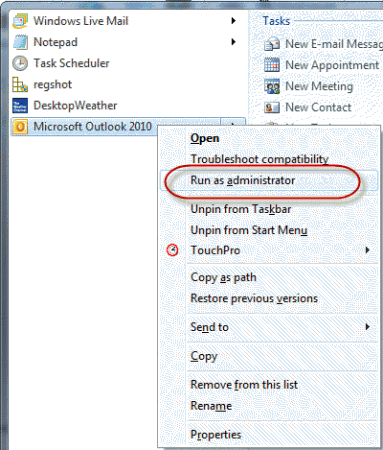
- Napsauta hiiren kakkospainikkeella Live Mail -kuvake.
- Mene Ominaisuudet> Yhteensopivuus.
- Valitse siellä ruutu vieressä Suorita tämä ohjelma järjestelmänvalvojana.
- Klikkaus Käytä.
- Valitse myös Pikakuvake> Lisäasetukset.
- Tarkistaa Suorita järjestelmänvalvojana.
- Klikkaus OK.
Kun Windows Live Mail ei avaa PDF-liitteitä, voit kokeilla vielä yhtä asiaa. Noudata yllä kuvattuja vaiheita.
Jos Järjestelmänvalvoja-vaihtoehto on harmaana, napsauta sitä hiiren kakkospainikkeella, valitse Avaa tiedoston sijainti ja napsauta hiiren kakkospainikkeella WLMAIL.EXE. Yritä sitten menettelyä uudelleen.
- Mitään ei tapahdu, kun napsautat Suorita järjestelmänvalvojana? Älä huoli, meillä on oikea ratkaisu sinulle.
6. Poista asennus ja asenna sitten Windows Essentials takaisin
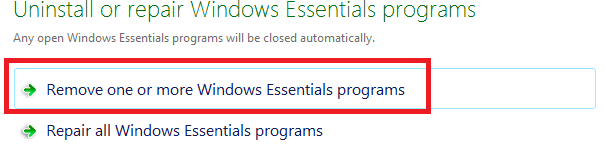
- Mene Ohjauspaneeli.
- Alkaen Luokanäkymä, valitse Poista ohjelma.
- Kaksoisnapsauta Windows Essentials.
- Klikkaus Poista yksi tai useampi Windows Live -ohjelma.
- Valitse ohjelmat, jotka haluat poistaa, ja napsauta sitten Poista asennus.
- Mene Palautuspäällikkö.
- Klikkaus Ohjelmiston uudelleenasennus alla Tarvitsen apua välittömästi.
- Sen Ohjelmisto-ohjelman uudelleenasennuksen aloitusnäyttö, klikkaus Seuraava.
- Katso Tehtaalla asennettujen ohjelmien luettelo jotta Windows Live Mail voidaan asentaa uudelleen.
- Jos Live Mailia ei ole luettelossa, valitse Ohjelmaa ei ole luettelossa.
- Klikkaus Seuraava ja seuraa annettuja ohjeita asentaaksesi ohjelman uudelleen.
Meillä on viimeinen vianmääritysvaihe kaikkien näiden toimenpiteiden suorittamisen jälkeen. Suosittelemme, että poistat tilisi Windows Live Mailista. Asenna se sitten tässä kuvatulla tavalla.
Jos tarvitset lisätietoja ohjelmien ja sovellusten poistamisesta Windows 10: ssä, tarkista tämä yksityiskohtainen opas.
Kun Window Live Mail ei salli liitteiden lataamista tai avaamista, käyttäjät yrittivät myös palauttaa aiemman järjestelmäkuvan tai varmuuskopion yhdistää Gmail-tilinsä Outlookiin.
Jos sinulla on muita kysymyksiä tai ehdotuksia, ota rohkeasti yhteyttä alla olevaan kommenttiosioon.
LUE MYÖS:
- Mitä tehdä, jos Windows Live Mail -yhteystietoni katoavat
- Korjaus: Windows Live Mail -virhe 0x8007007A Windows 10: ssä
- Live Mail ei hyväksy salasanaa? Kokeile näitä korjauksia
 Onko sinulla vielä ongelmia?Korjaa ne tällä työkalulla:
Onko sinulla vielä ongelmia?Korjaa ne tällä työkalulla:
- Lataa tämä tietokoneen korjaustyökalu arvioitu erinomaiseksi TrustPilot.comissa (lataus alkaa tältä sivulta).
- Klikkaus Aloita skannaus löytää Windows-ongelmat, jotka saattavat aiheuttaa tietokoneongelmia.
- Klikkaus Korjaa kaikki korjata patentoidun tekniikan ongelmat (Yksinomainen alennus lukijamme).
Restoro on ladannut 0 lukijoita tässä kuussa.
